
iPhone のホーム画面は既にアプリを自由に配置できるようになっていますが、それでももっとクールなカスタマイズ方法を求めている人もいるかもしれません。今日は、そんな方にピッタリの便利なツールをご紹介します。このツールは、さまざまなホーム画面のスタイルを内蔵しており、他の人とは違った iPhone のホーム画面をデザインできます。
さらに、このアプリは時々プレミアム会員限定の無料オファーがあります。記事の下にダウンロードリンクを貼っておきますので、見かけたらチャンスを逃さずにゲットしてください!
更に面白いコンテンツを観たい人は、Instagram @applealmondjp と Twitter X @Applealmond1 をフォローしてください!
iPhone ホーム画面デザインツール『Launcher X』
この『Launcher X』は、内蔵されている多くのウィジェットを使って、iPhone のホーム画面にさまざまなスタイルの効果をもたらすことができます。
例えば、このように大きな時計、Appleロゴ、4つのクイックスタートボタン、そしてクイック検索バーを配置したスタイルがあります。

他にも別のウィジェットを組み合わせることで、異なるスタイルを実現できます。

さらには、このようにホーム画面上でページを簡単に切り替えられるスタイルも作れます。

『Launcher X』ホーム画面デザインの使い方
このアプリは一見複雑に見えますが、実際は設定がとても簡単です。
クイックスタートアプリの追加
アプリを開いた後、まず「お気に入り」ページに自分の好きなアプリを追加します。これらのアプリをホーム画面に置きたいアプリとして設定します。
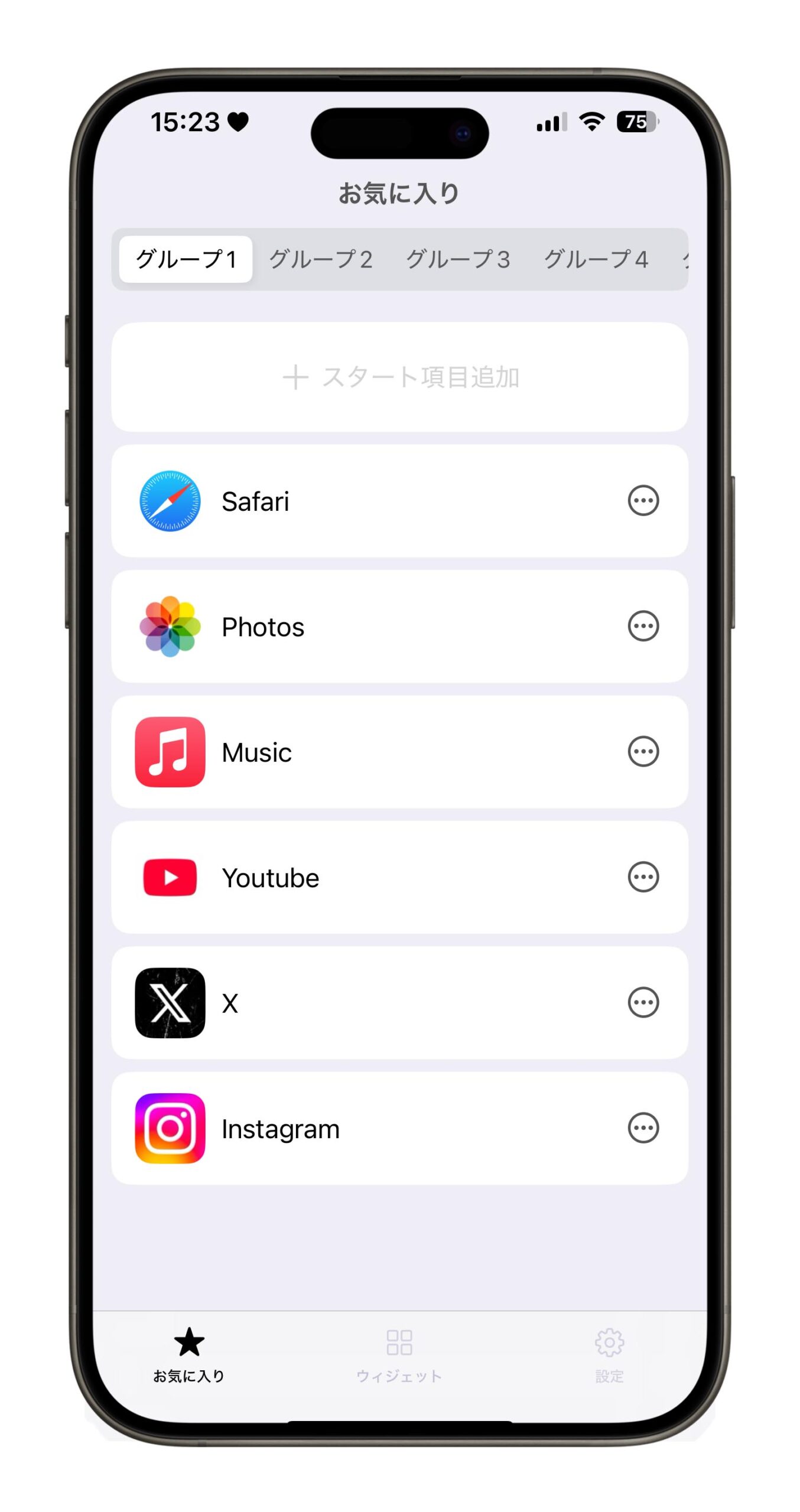
もし内蔵のアプリに欲しいアプリがない場合は、上部の「検索」を使って探せます。App Store にあるアプリなら大抵追加できます。
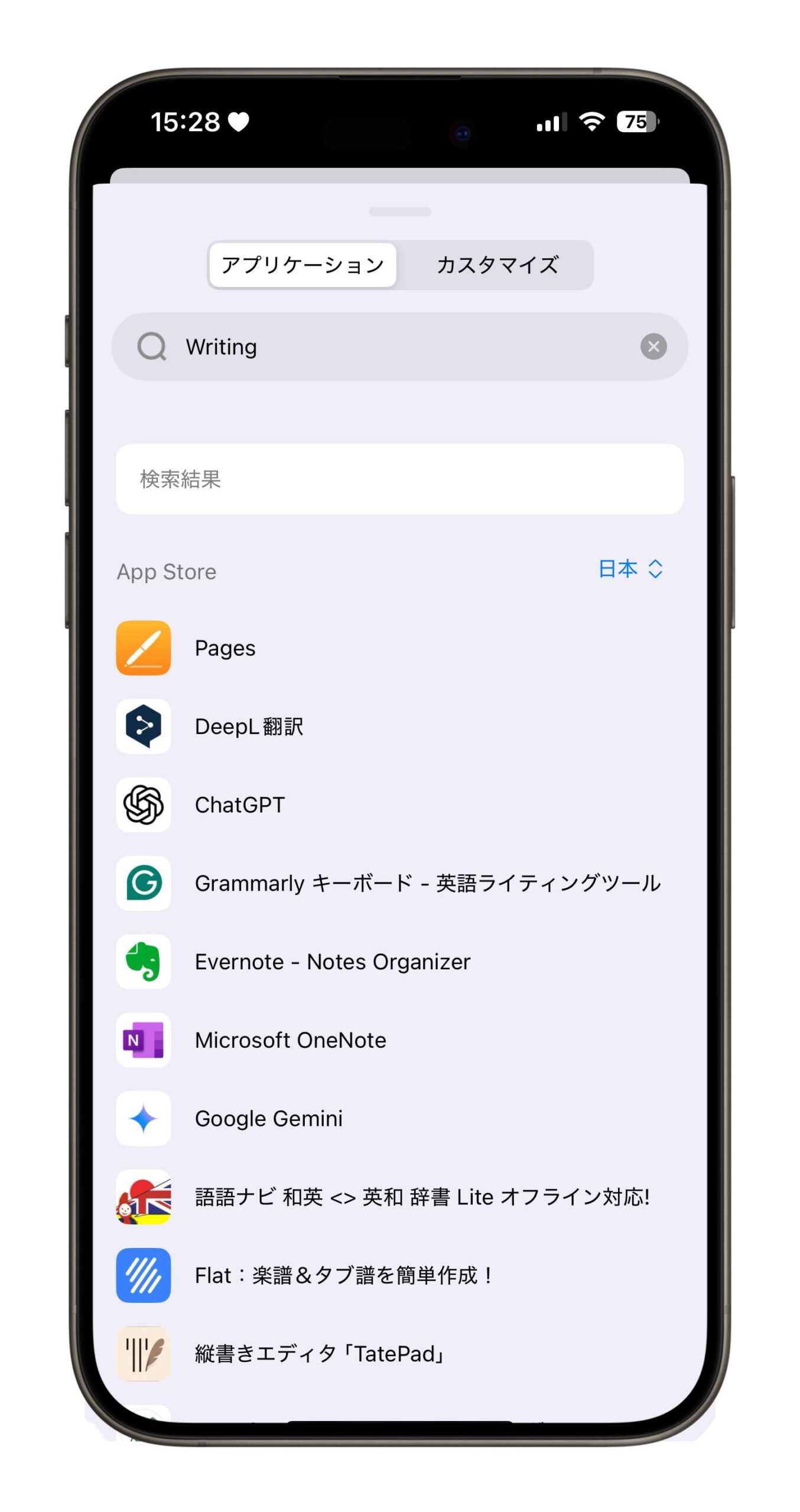
もしそれでも見つからない場合は、別の方法を教えます。
まず、そのアプリを開くショートカットを作成します。例えば、ショートカット名を「Google Mapsを開く」としましょう。
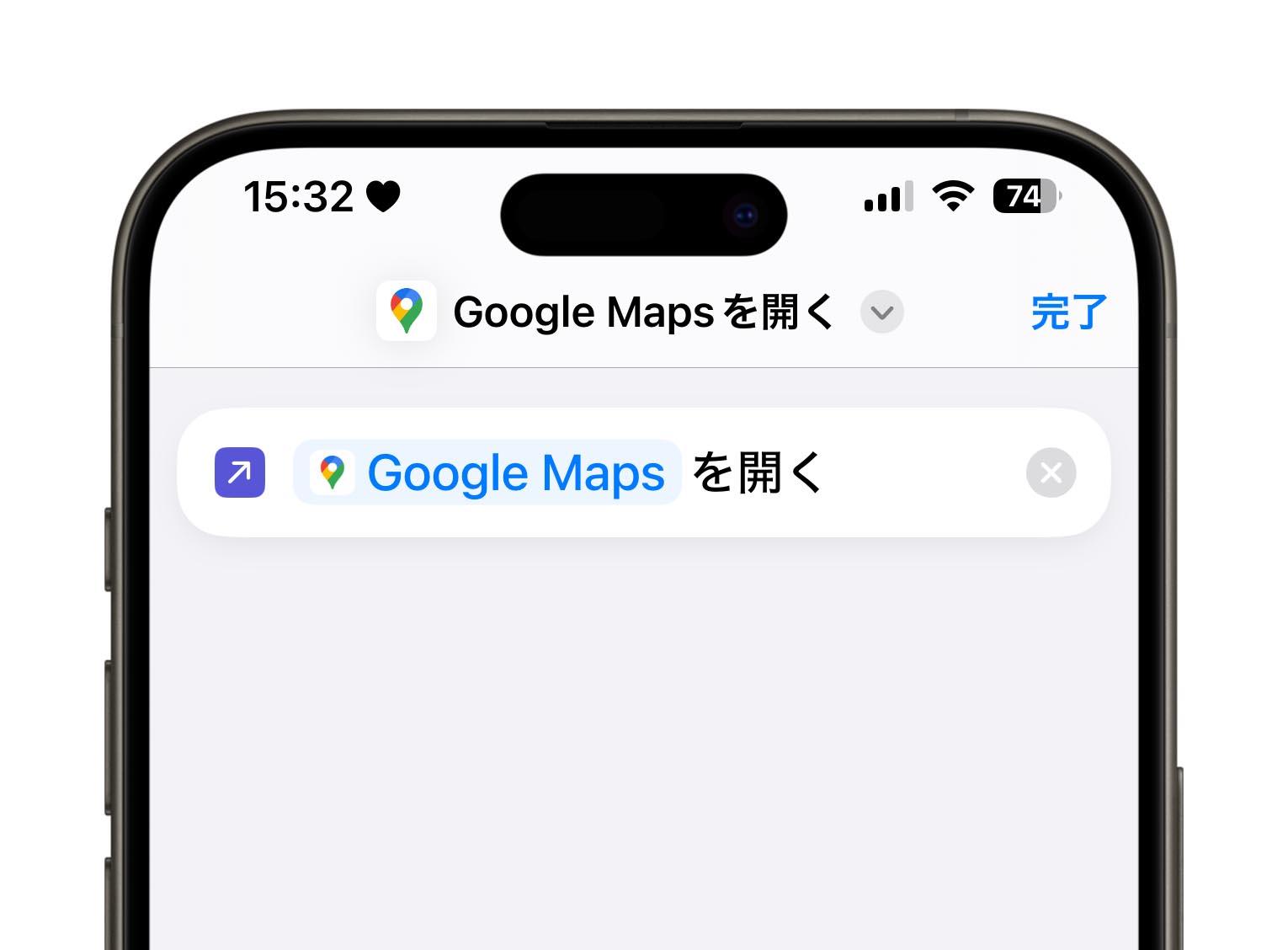
その後、『Launcher X』のコレクションページに戻り、「グループ1、グループ2」を右にスワイプして、「Shortcuts」機能を使い、起動項目を追加します。
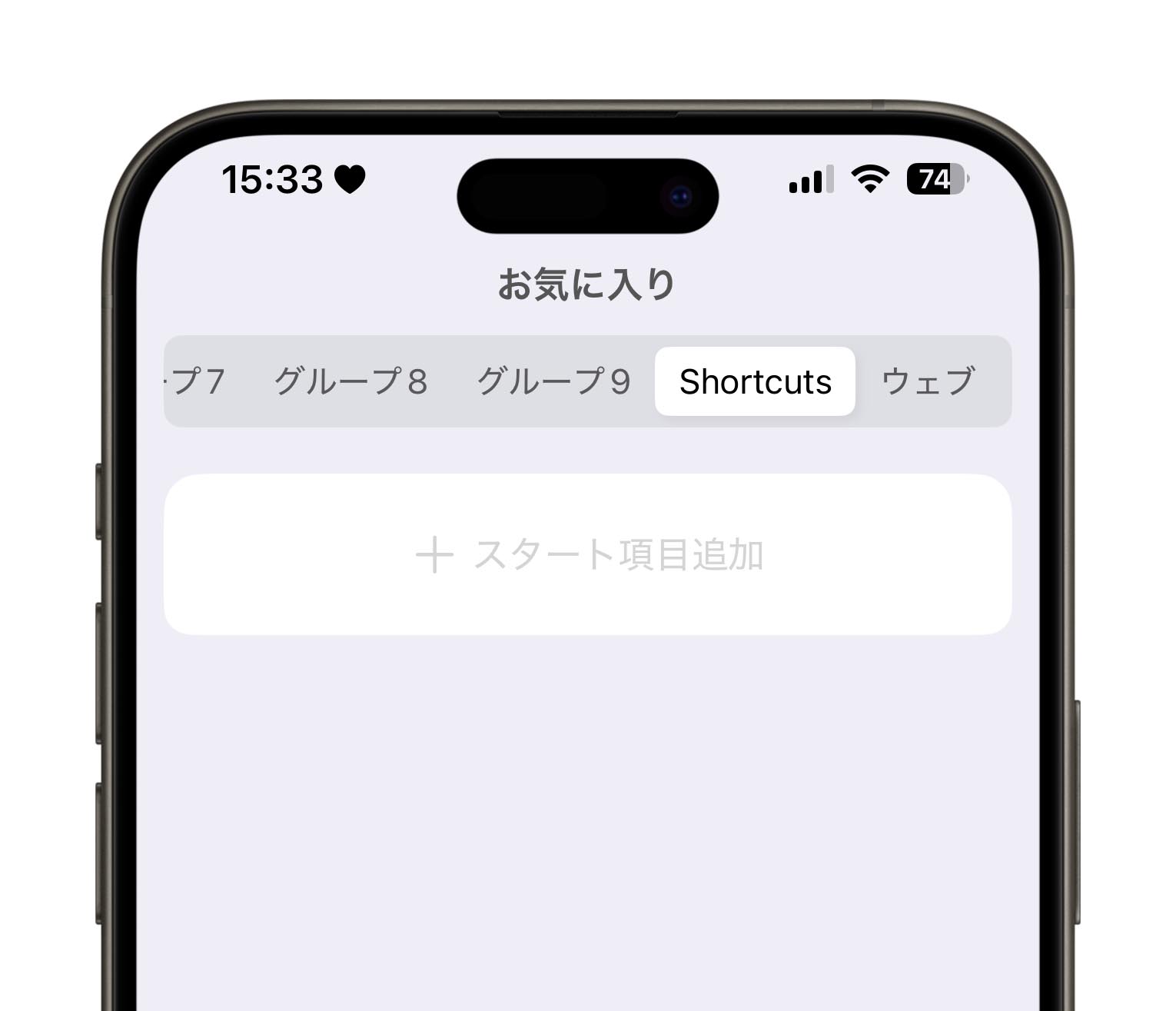
「名前」のところにさっき作ったショートカットの名前を入力すれば、ショートカットを実行することでアプリを素早く起動できます。この起動項目を追加すれば、指定したショートカットが実行されます。
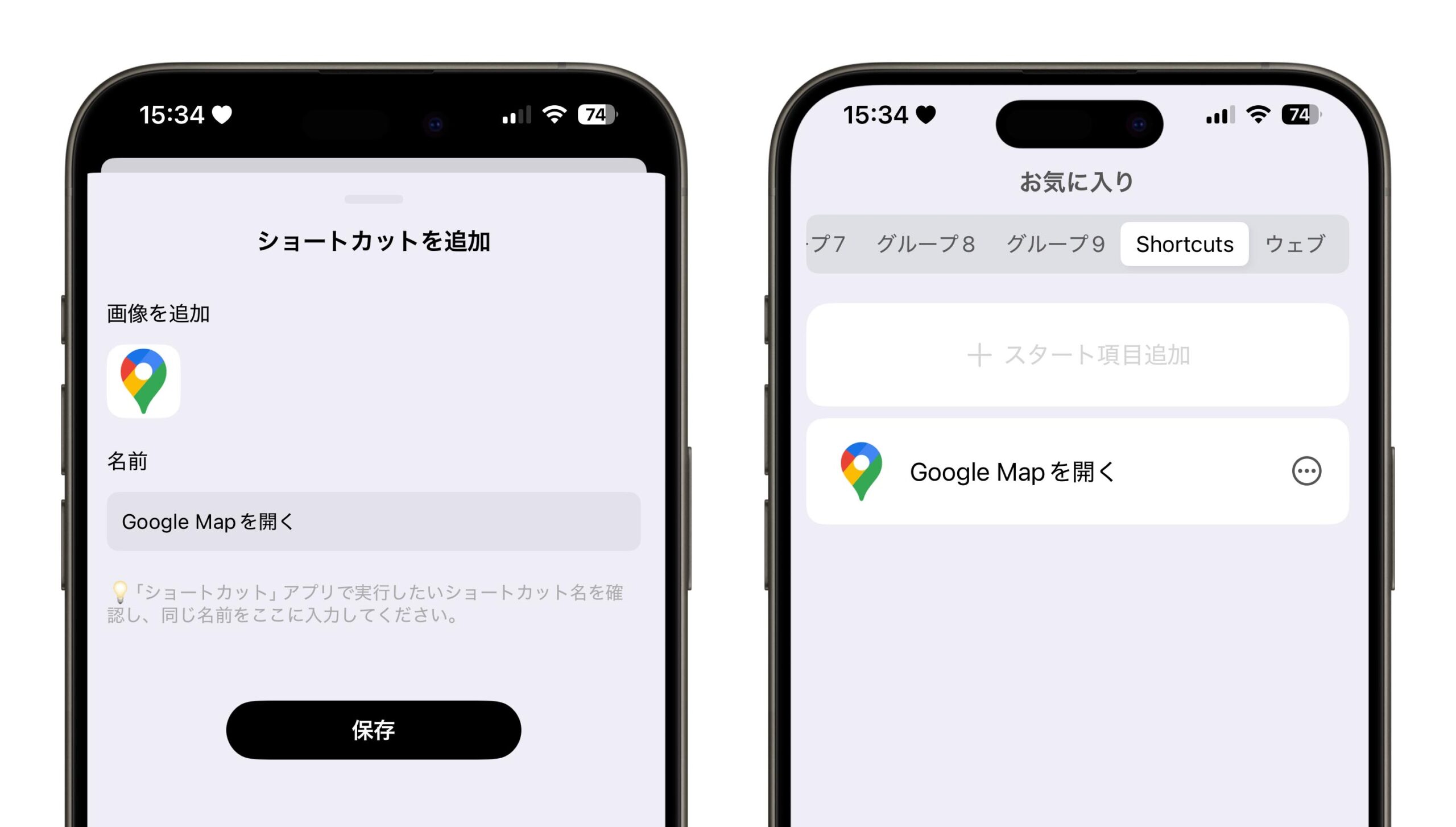
ホーム画面のスタイル選択
次に「ウィジェット」ページに移動し、お好みのスタイルを選びます。
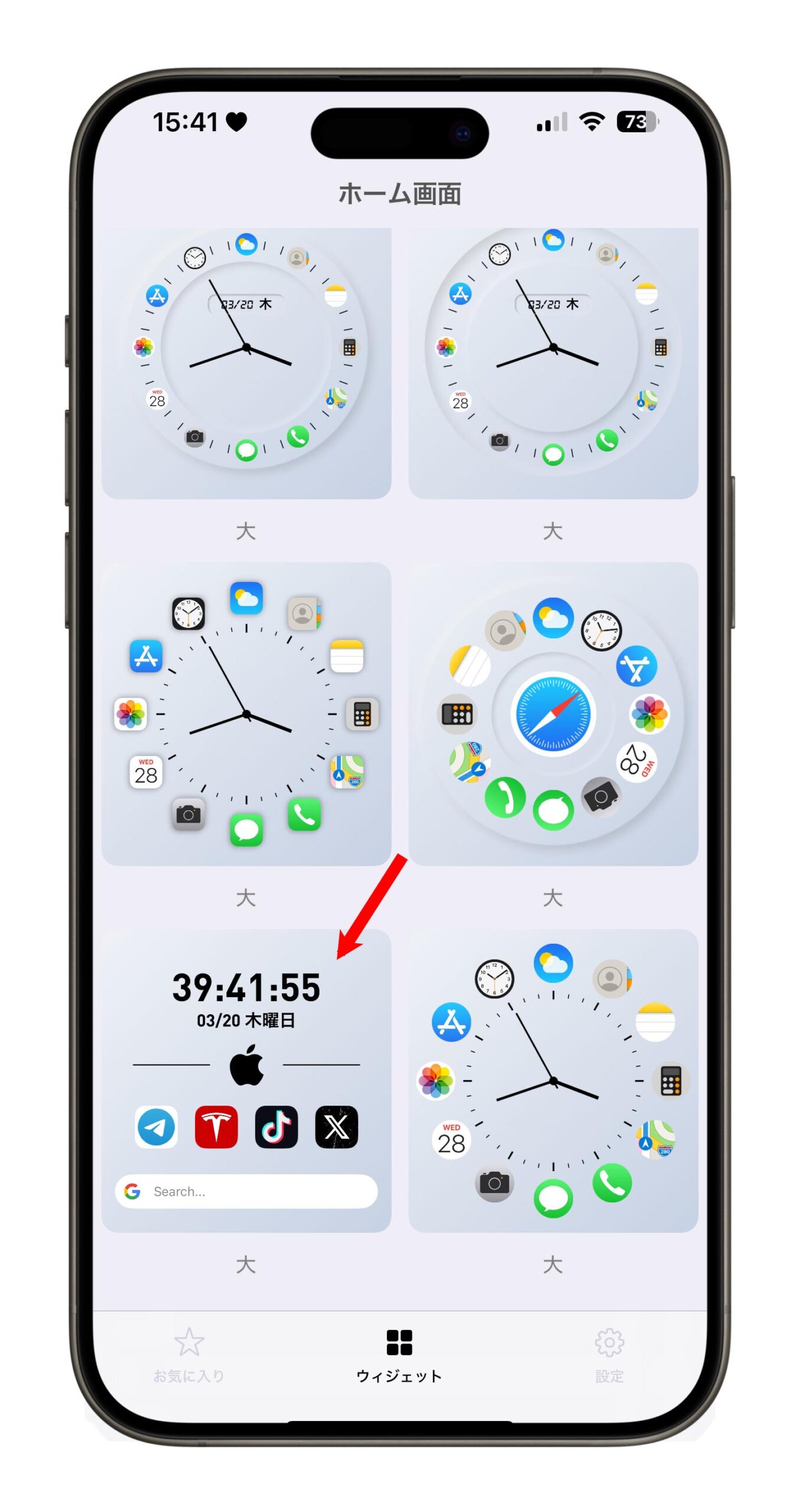
クイックスタートアプリのカスタマイズ
設定した後、クイックスタートするアプリを変更したい場合は、画面上のアプリアイコンをタップします。
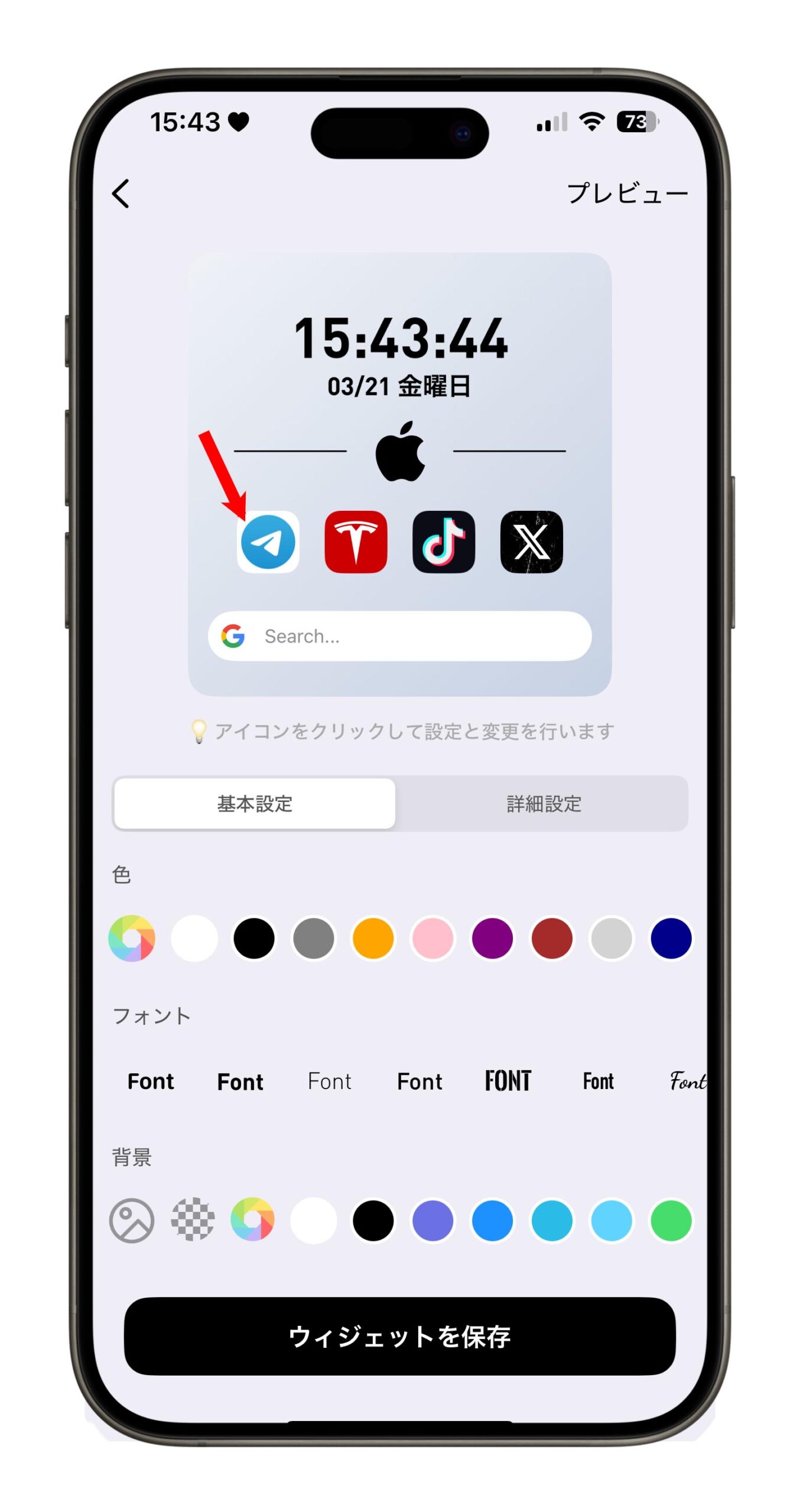
その後、「起動項目を変更」を選び、先ほど追加したアプリから差し替えたいアプリを選びます。
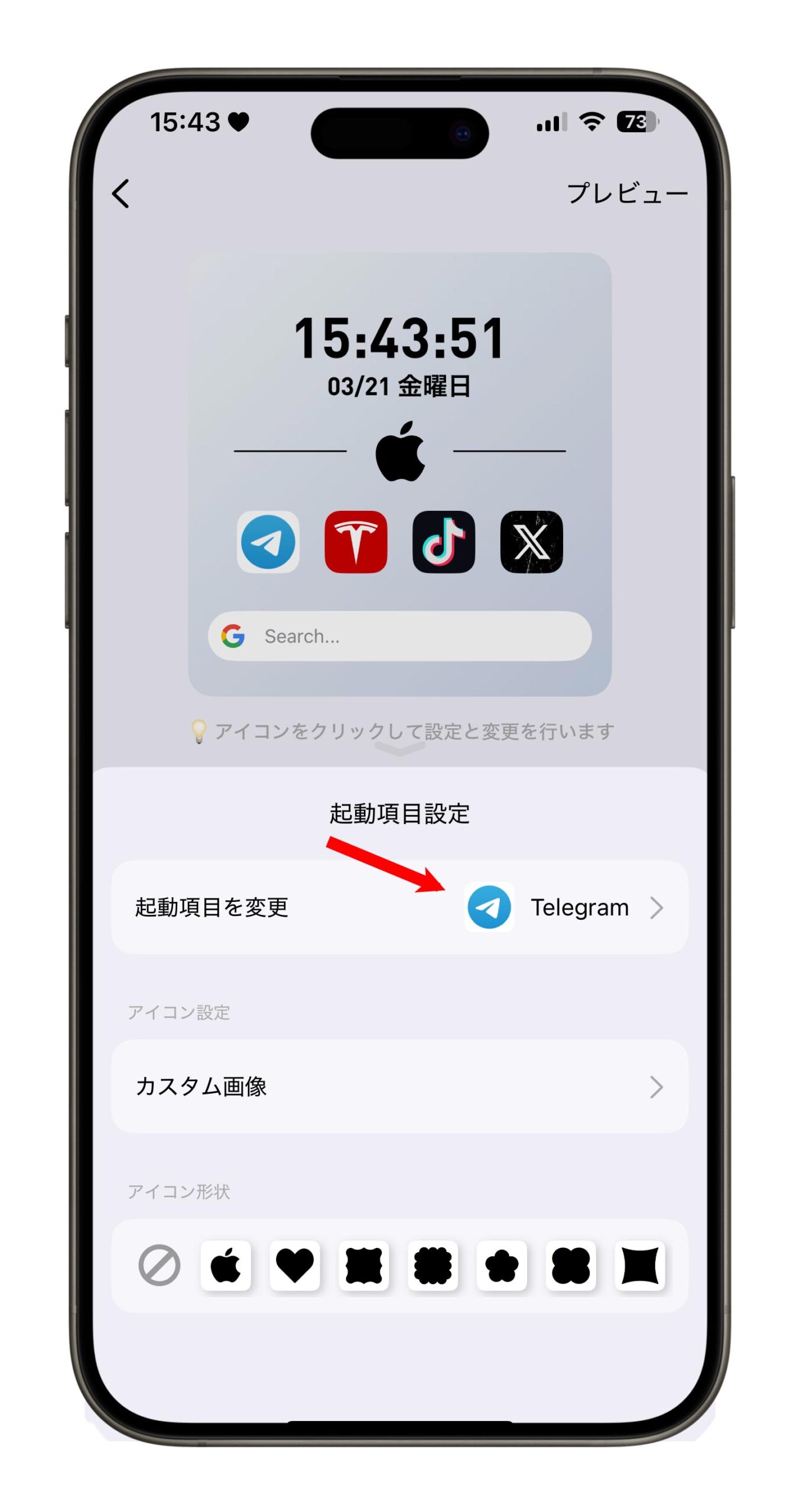
例えば、ここでは Instagram アプリに変更します。
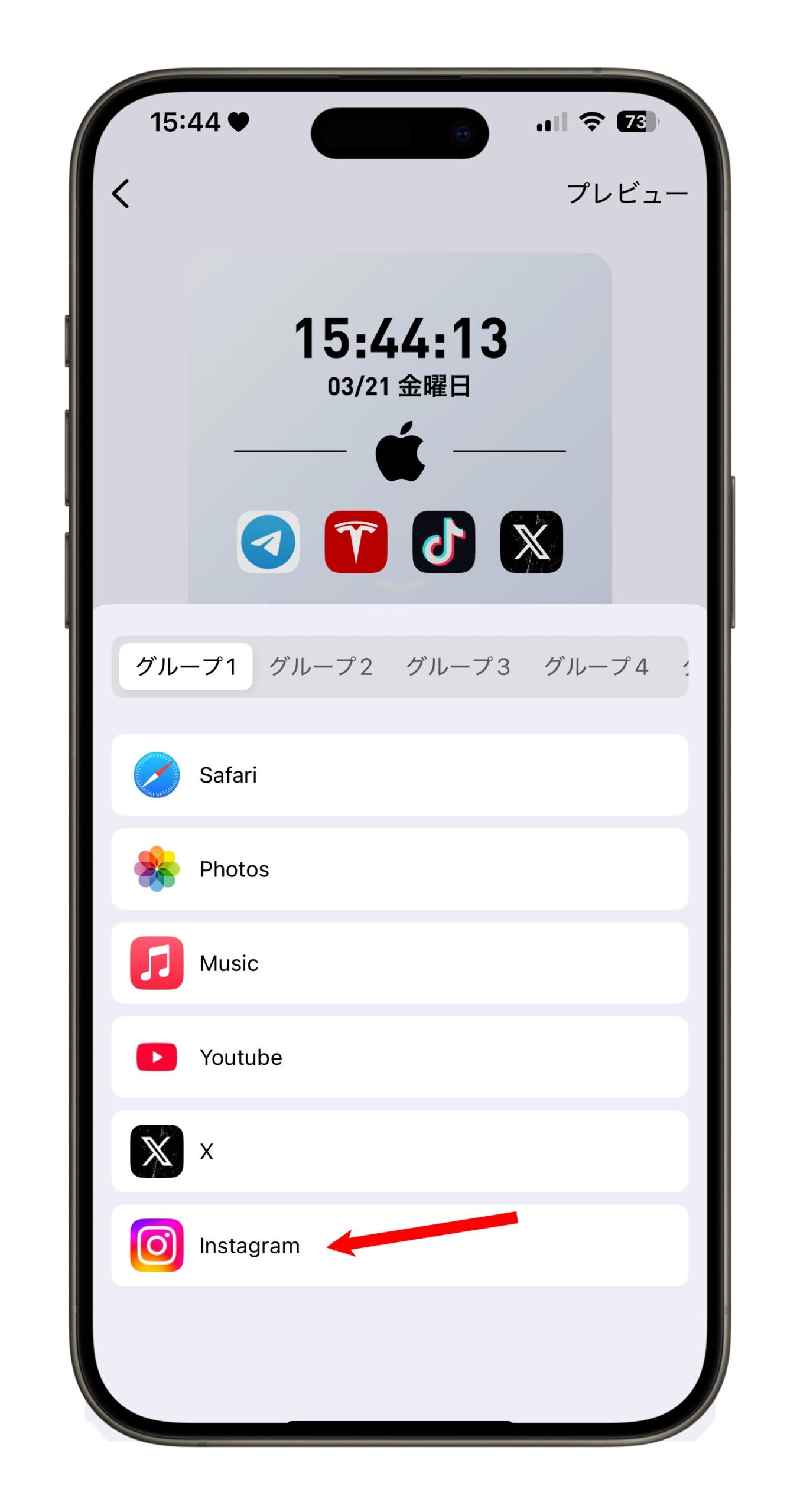
そうすると、アプリが変更され、他のアプリも同じ方法で変更できます。さらに、色やフォント、背景色なども変更できます。
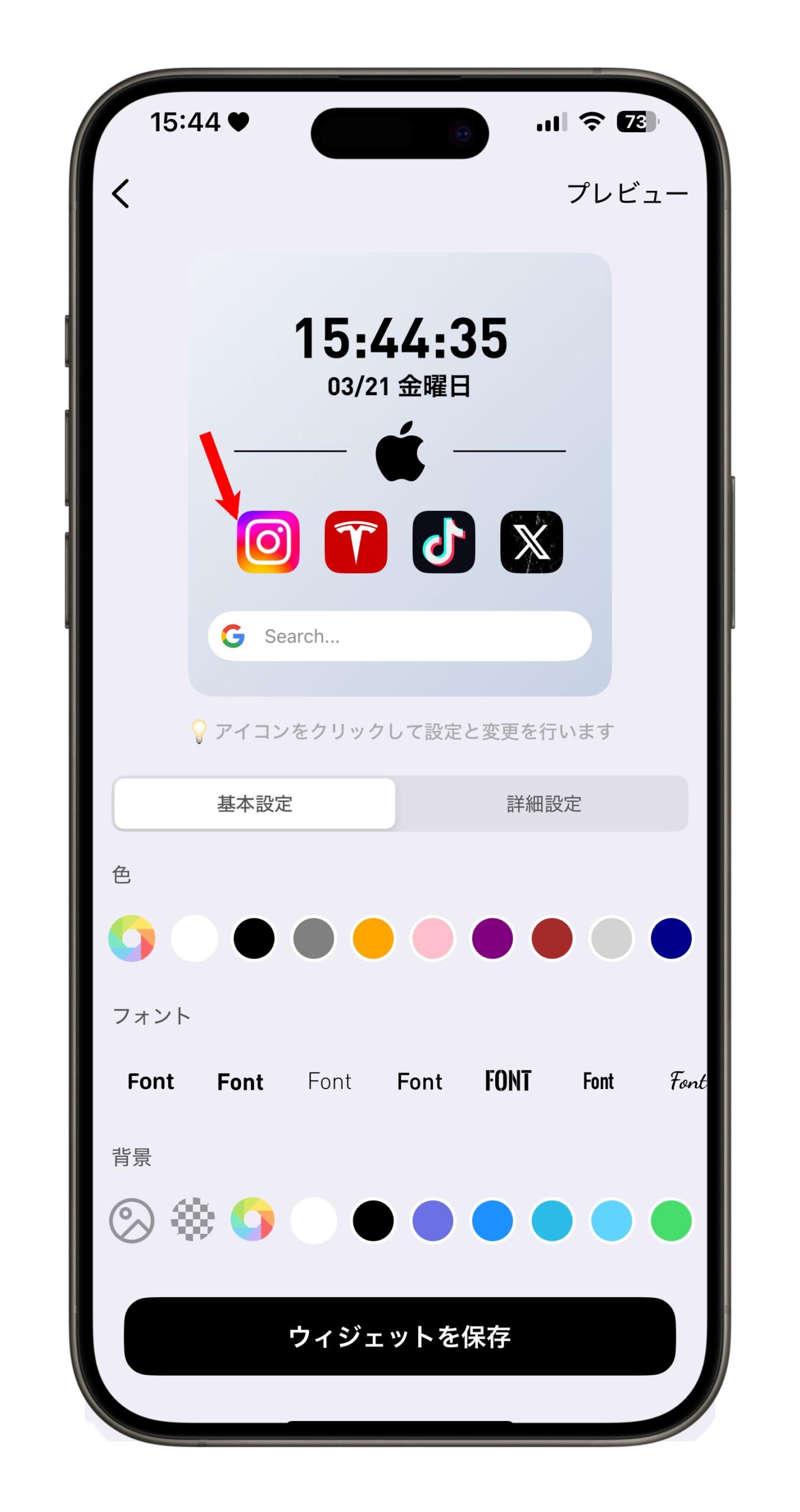
『Launcher X』をホーム画面に追加
iPhone のホーム画面で長押しして編集モードに入り、『Launcher X』のウィジェットを追加します。サイズは、大、中、小から選べます。
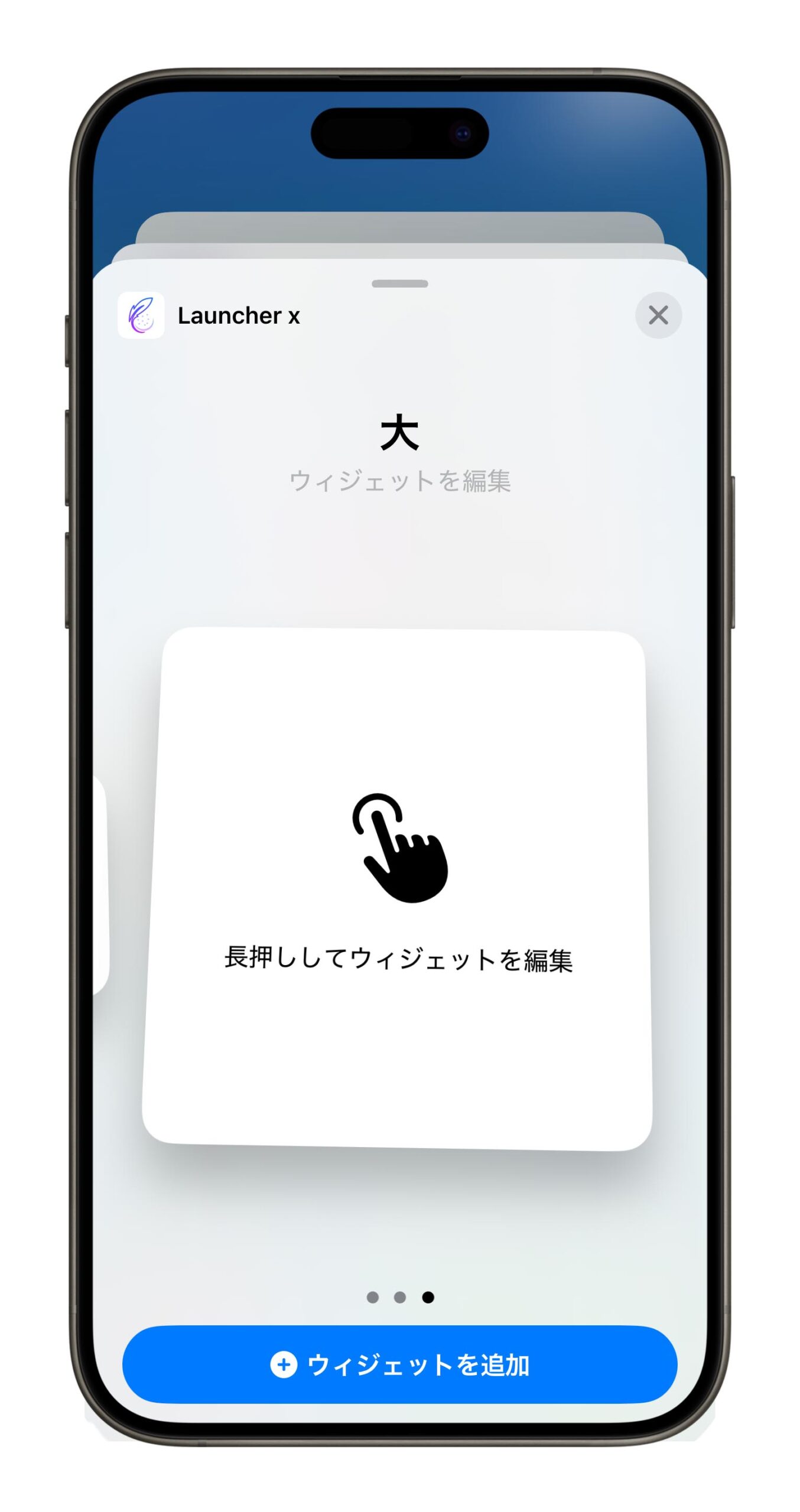
追加後、ホーム画面に表示された『Launcher X』ウィジェットをタップすると、どのウィジェットを使うか、透明な部分や背景をぼかすかどうかを選ぶことができます。
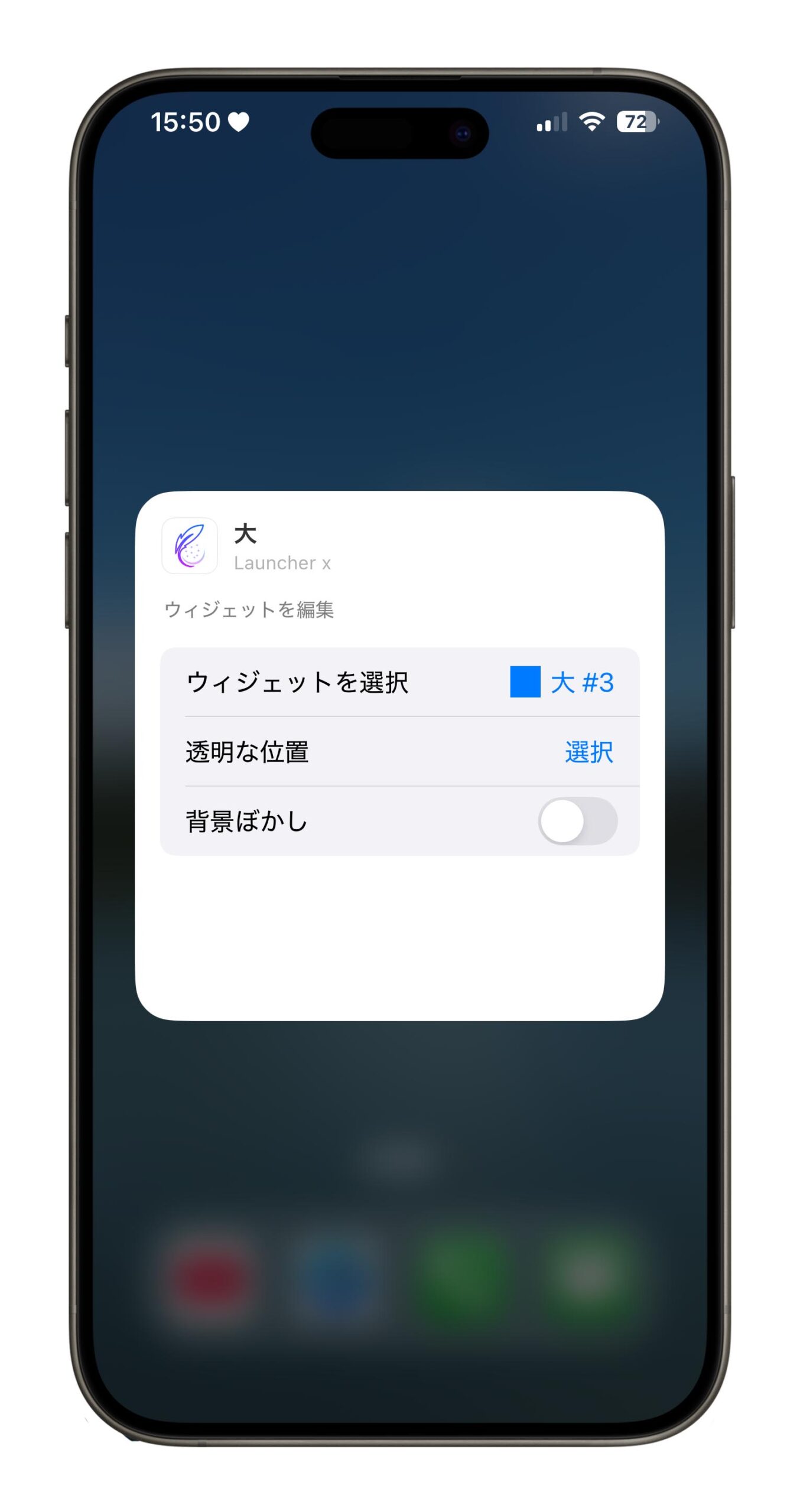
設定が完了したら、設定したウィジェットスタイルがホーム画面に表示されます。他の中サイズ、小サイズのウィジェットも同じ方法で設定できます。
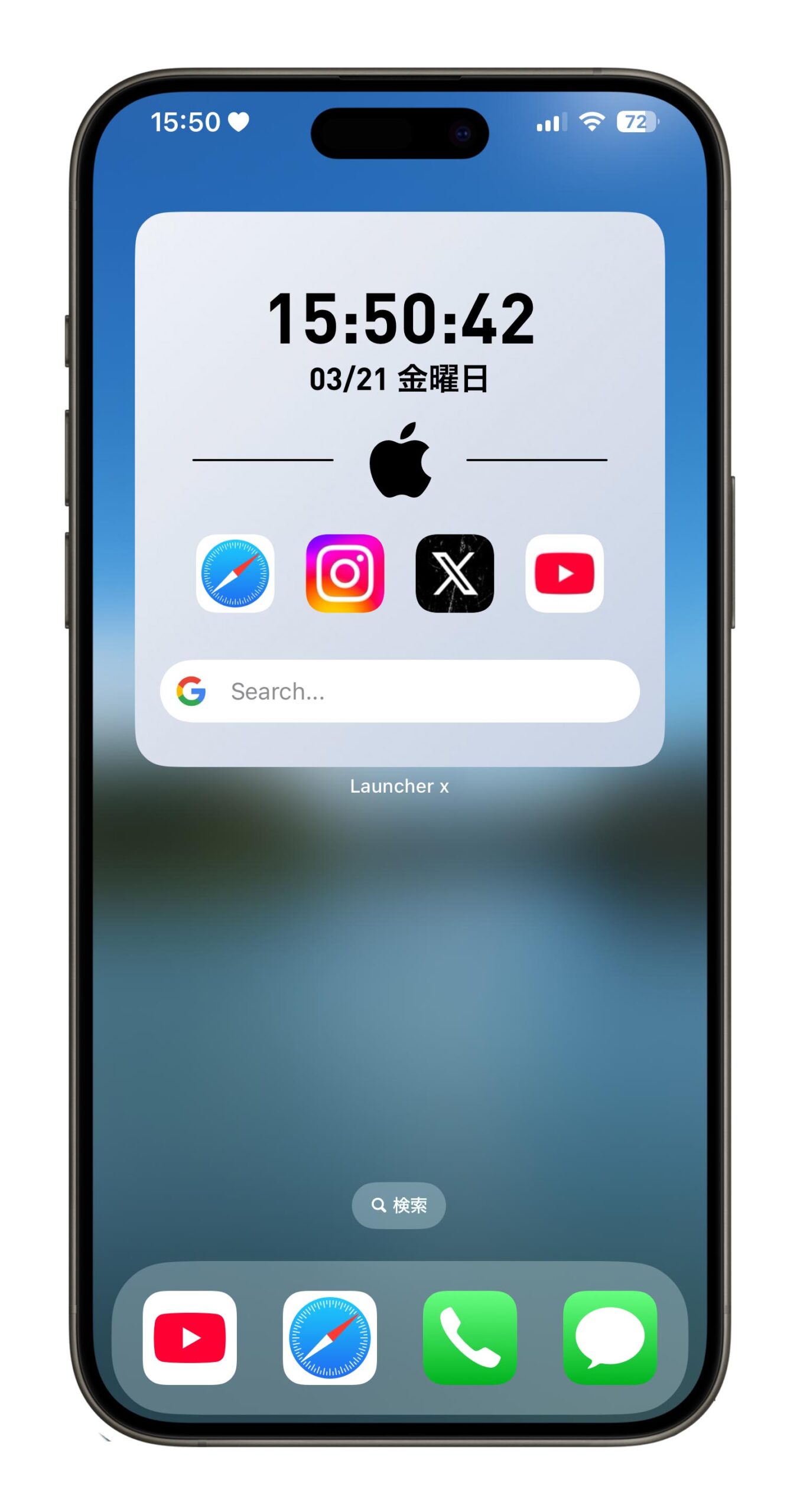
『Launcher X』プレミアム版を無料でゲット
『Launcher X』は時折、全てのウィジェットオプションを解除できる無料の特典を提供しています。画面で「永久会員」が 0 円になっているサブスクリプションオプションを見かけたら、それが無料キャンペーン中ということなので、チャンスを逃さずにゲットしてください。
また、このアプリはApp Storeにてユーザーの個人情報を収集しないと表示されているので、安心してダウンロードして使えます。
Launcher X をダウンロード:こちら
更に面白いコンテンツを観たい人は、Instagram @applealmondjp と Twitter X @Applealmond1 をフォローしてください!
もっと読む
Adobe がついに Photoshop モバイル版を正式リリース!主要な編集ツールが無料で利用可能
